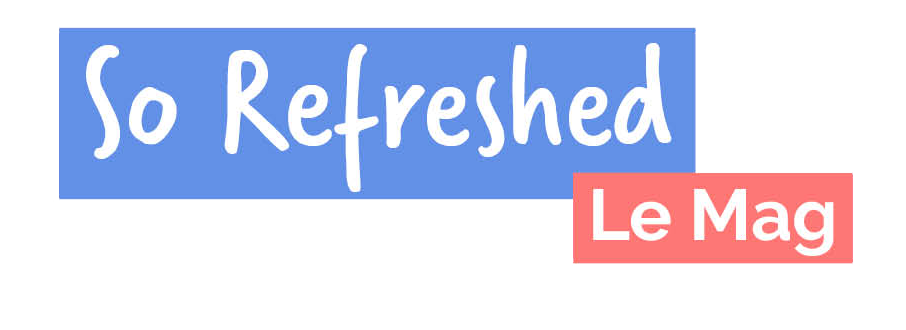Vous souhaitez rétablir les réglages par défaut de votre iPad pour le retrouver tout pimpant ? Ou voulez-vous effacer tout le contenu de votre tablette tactile à la pomme pour la revendre ? Alors, suivez attentivement nos 3 astuces pour effectuer ces procédures et protéger vos données personnelles.
Pourquoi réinitialiser un iPad ? Astuce 1
Plusieurs raisons peuvent vous conduire à vouloir remettre à zéro un iPad désactivé, un iPad sans code ou un iPad mini bloqué :
- Pour réinitialiser les réglages sans perdre vos données ;
- Ou pour une restauration totale avec l’effacement de toutes vos informations
- Pour résoudre un problème majeur comme un dysfonctionnement ;
- Une application qui plante, un bug qui ralentit votre activité ;
- Pour le vendre ou l’offrir.

Ainsi, en le nettoyant de tout ce qui l’encombre, vous retrouvez un iPad intuitif et réactif. Puis si vous souhaitez effacer toutes vos données, vous obtenez une tablette identique à sa sortie d’usine.
Rétablir les réglages par défaut : Astuce 2
Pour rétablir les réglages par défaut sans perdre toutes vos informations, vous devez dans un premier temps effectuer une sauvegarde de vos données pour les restaurer une fois votre iPad requinqué. Pour cela vous allez dans l’onglet : Effacer le contenu d’un iPad et choisissez la rubrique que vous souhaitez réinitialiser :
- Réinitialiser tous les réglages
- Réinitialiser les réglages réseau
- Réinitialiser le dictionnaire clavier
- Réinitialiser l’écran d’accueil
- Réinitialiser localisation et confidentialité
Ainsi, vous pouvez soit effacer tous les mots que vous propose votre dictionnaire clavier et de le réinitialiser, soit restaurer votre page d’accueil qui est devenue illisible tellement elle est chargée soit de carrément tout remettre à zéro, mais sans perdre vos données ! Soit de revenir en mode usine pour un iPad sans mot de passe, astucieux !
Effacer tout le contenu de l’iPad : Astuce 3
Pour supprimer absolument toutes vos données de votre tablette à la pomme vous devez effacer l’iPad. C’est nécessaire lorsque vous le vendez ou que vous le cédez à une tierce personne. En effet, vous gardez toute la confidentialité de vos informations et vous livrez un produit Apple prêt à être utilisé avec un espace vierge. Pensez à effectuer une sauvegarde sur un disque externe ou sur iCloud. Voici comment procéder, allez sur :
- Réglages>Général>Transférer ou Réinitialiser l’iPad>Effacer contenu et réglages
Pour effectuer cette action sur un iPad sans identifiant Apple par exemple, vous pouvez aussi utiliser votre ordinateur auquel vous branchez votre iPad et vous cliquez sur :
- iPad>Général>Restaurer l’iPad dans la barre latérale du Finder sur votre Mac ;
- Pour les versions antérieures à macOS 10.15, effectuez cette action avec iTunes en appuyant sur iPad>Résumé>Restaurer l’iPad
Lorsque c’est terminé, vous avez la possibilité de le configurer à nouveau comme si vous le sortiez de son emballage d’origine.
Réinitialiser un iPad c’est simple et rapide. Soit vous lui offrez une petite cure de jouvence en le boostant soit vous le dénudez totalement pour l’offrir ou le vendre. Avez-vous songé à découvrir toutes nos astuces ? Savez-vous comment prolonger la durée de vie d’un smartphone ou comment protéger la batterie ? Nous vous dévoilons nos meilleurs conseils et en voici un dernier pour la route : achetez vos smartphones et vos tablettes tactiles en reconditionné, c’est gagnant-gagnant ! Vous participez à l’économie vertueuse du recyclage et vous acquérez des produits de haute technologie jusqu’à 70 % moins cher du prix du neuf !